For at oprette et eller flere bilag på en gang - højreklik på bilag i hovedmenuen - vælg en af nedenstående:
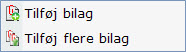
Tilføj bilag
Indtast navn på bilag, hvilket er det, der bliver vist i oversigten. Som standard bliver navnet også brugt i beskrivelsen, hvilken er den tekst, der vises i den tinglyste servitut. Hvis beskrivelsen skal være forskellig fra navnet, kan dette afkrydses.
Vælg den fil der skal uploades i bilagsbanken ved at klikke på ![]() .
.
Vælg bilagstype, hvor Tinglysningsrids sættes til 80 Andet og GML-filer sættes til 38 GML-dokument med koordinator til servitutter og ...(DET ER VIGTIGT, AT DEN RIGTIGE BILAGSTYPE VÆLGES)
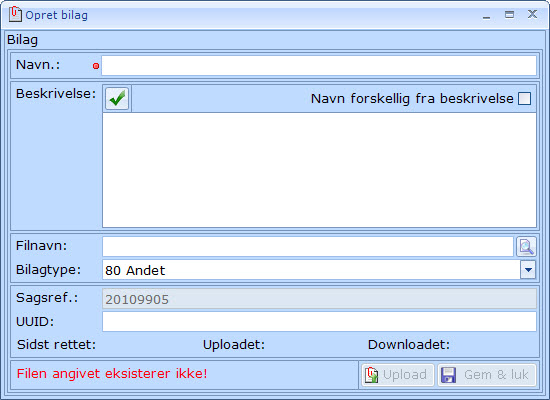
Tilføj flere bilag
Med tilføj flere bilag kan flere bilag af samme bilagstype tilføjes på en gang.
Vælg bilagstype, hvor Tinglysningsrids sættes til 80 Andet og GML-filer sættes til 38 GML-dokument med koordinator til servitutter og ...(DET ER VIGTIGT, AT DEN RIGTIGE BILAGSTYPE VÆLGES)
Med ![]() kan alle bilag af samme type vælges, hvorefter de kommer ind på listen over bilag. Navnet på bilaget tages fra filnavnene, som der vælges. Som standard bliver navnet også brugt i beskrivelsen, hvilken er den tekst, der vises i den tinglyste servitut. Hvis beskrivelsen skal være forskellig fra navnet, kan dette afkrydses.
kan alle bilag af samme type vælges, hvorefter de kommer ind på listen over bilag. Navnet på bilaget tages fra filnavnene, som der vælges. Som standard bliver navnet også brugt i beskrivelsen, hvilken er den tekst, der vises i den tinglyste servitut. Hvis beskrivelsen skal være forskellig fra navnet, kan dette afkrydses.
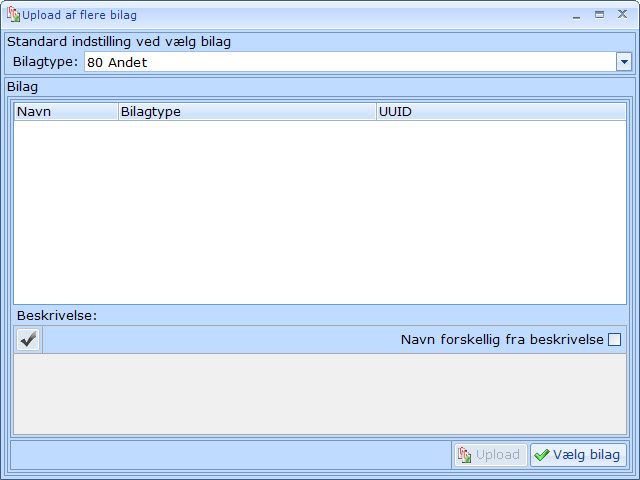
Når de aktuelle bilag er valgt, kan der uploades til tinglysningen. Vær her opmærksom på, at hvis ikke certifikat er valgt ude i hovedmenuen, kan der ikke uploades til tinglysningen.
Tryk på upload. Når dokumentet er lagt op i tinglysningsbilagsbank, vil bilaget få et UUID, som kan ses i bilag vinduet.